Publicitate
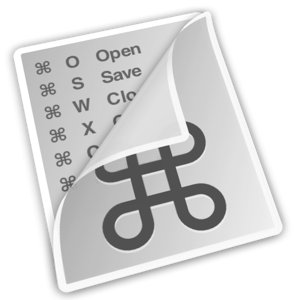 Dacă te-ai săturat să miști constant mâna înainte și înapoi de la mouse sau trackpad la tastatură pentru a lansa sau renunțați la o aplicație, întrerupeți redarea iTunes sau copiați sau inserați text, este probabil momentul în care începeți să învățați cum să folosiți tastatura comenzi rapide.
Dacă te-ai săturat să miști constant mâna înainte și înapoi de la mouse sau trackpad la tastatură pentru a lansa sau renunțați la o aplicație, întrerupeți redarea iTunes sau copiați sau inserați text, este probabil momentul în care începeți să învățați cum să folosiți tastatura comenzi rapide.
Pentru Mac, există o nouă aplicație gratuită în App Store, numită CheatSheet, care vă oferă un simplu, acțiune cu un singur clic pentru a vizualiza o listă de comenzi rapide de la tastatură pentru aplicația curentă în care lucrați, inclusiv Finder.
Cum functioneaza
CheatSheet funcționează destul de simplu. Când vă aflați într-o aplicație, țineți apăsată tasta? -Key (tasta de comandă) pentru câteva secunde, apoi va apărea o listă cu toate comenzile rapide de la tastatură pentru aplicația respectivă.
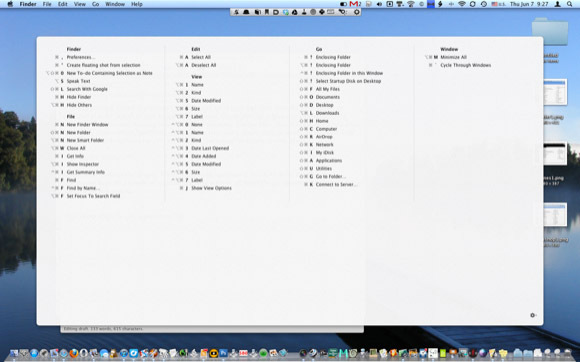
Imaginea de mai sus este o vedere a ecranului de peste 50 de comenzi rapide de la tastatură disponibile în Finder. Poza de mai jos este o vedere ampluă a listei. Comenzile rapide de la tastatură sunt clasificate după aceleași elemente de meniu pe care le-ați găsi atunci când faceți clic pe bara de meniu a unei aplicații curente.
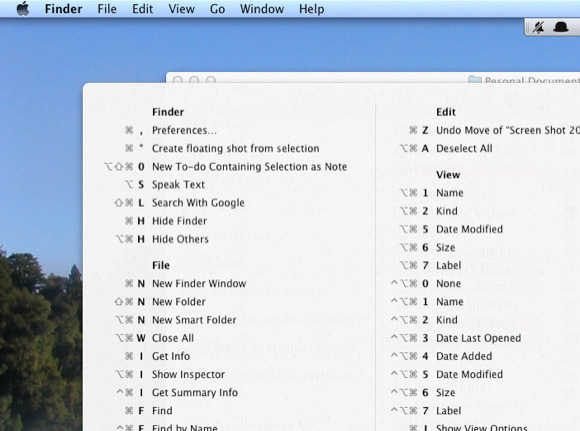
Desigur, nu veți putea memora fiecare scurtătură de la tastatură, dar de fiecare dată când vă angajați să utilizați o scurtătură de la tastatură, mai degrabă decât să vă îndreptați către același element din bara de meniu, veți începe să comiteți această comandă rapidă de la tastatură memorie. Și de aici vine CheatSheet. Da, este oarecum dificil să creezi CheatSheet, dar cu cât îl folosești mai mult, cu atât îl vei folosi în timp.
Tapet pentru desktop
Dacă dorești să stăpânești scurtăturile de la tastatură pentru o anumită aplicație pe care o folosești des, poți avea în vedere ca lista CheatSheet pentru aplicația respectivă să fie o parte temporară a tapetului de pe desktop. Pentru a face acest lucru, veți avea nevoie de o aplicație de ecran de genul LittleSnapper care poate face o captură de ecran cronometrată în timp ce țineți apăsat butonul? cheia pentru aplicația selectată.
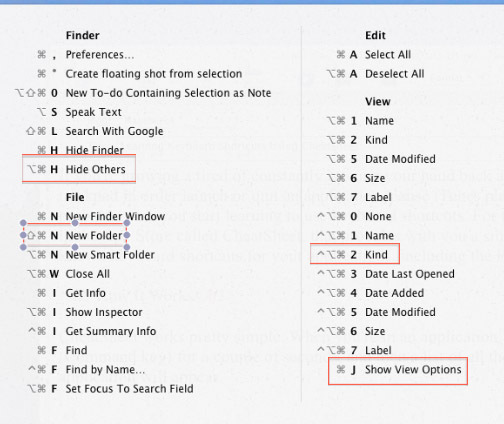
După ce faceți ecranul, îl puteți deschide în aplicația Previzualizare OS X și puteți utiliza instrumentul de adnotare pentru a evidenția câteva dintre comenzile rapide de la tastatură pe care doriți să le învățați. Salvați ecranul adnotat și folosiți-l pentru fundalul desktop, unde puteți arunca rapid o privire la comenzile rapide de la tastatură pe care doriți să le stăpâniți.
Creați comenzi rapide de la tastatură
Unele aplicații nu au comenzi rapide de la tastatură pentru anumite elemente din bara de meniu. De exemplu, în Safari, „Redeschideți toate Windows-urile din ultima sesiune”Din meniul Istoric nu are o comandă rapidă de la tastatură; dar crearea unuia este relativ ușoară.
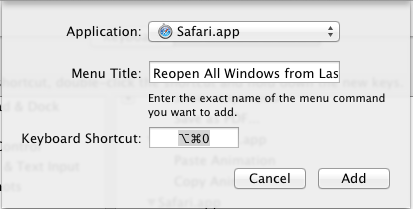
Lansa Preferințe de sistem și faceți clic pe Tastatură. Selectați Comenzi rapide pentru aplicații> Safari. Faceți clic pe butonul + și tastați „Redeschideți toate Windows-urile din ultima sesiune” (fără ghilimele) și adăugați o scurtătură de tastatură unică. am ales ?? O (Shift + Command + O). Apasă pe Adăuga buton pentru a-l salva. Când navigați înapoi la Safari, ar trebui să fie adăugată comanda rapidă de la tastatură. Acest proces poate fi realizat pentru alte elemente de bare de meniu din orice aplicație.
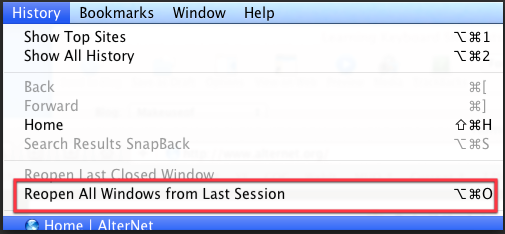
După ce adăugați o comandă rapidă de la tastatură, aceasta va apărea și în CheatSheet.
Nu există alte funcții pentru CheatSheet. Singura sa opțiune Preferințe este setarea timpului de întârziere (mai scurt sau mai lung) pentru lansarea foii după apăsarea butonului? cheie.
Dacă utilizați comenzi rapide de la tastatură este o modalitate mai rapidă de a naviga pe Mac, poate doriți să încercați și alte aplicații legate de comenzi rapide de la tastatură, cum ar fi Tastatură Maestro și Comenzi rapide pentru crearea de comenzi rapide de la tastatură pentru lansarea de aplicații, foldere și fișiere, AppleScripts și alte acțiuni la nivel de sistem.
Pentru alte idei pe acest subiect, consultați aceste articole:
- Cum Pentru: Comenzile rapide de la tastatură pentru marcajele de accent pe Litere [Mac]
- Cum să lansați playlist-ul dvs. iTunes preferat cu o comandă rapidă pentru tastatură [Mac] Cum să lansați playlist-ul dvs. iTunes preferat cu o comandă rapidă de la tastatură Citeste mai mult
Spune-ne ce părere ai despre CheatSheet și cât de mult folosești comenzile rapide de la tastatură pe Mac. Care este comanda rapidă preferată și de ce?
Bakari este un scriitor și fotograf independent. Este un utilizator Mac de lungă durată, un fan de muzică jazz și un om de familie.


